Почему в чат рулетке не работает микрофон на телефоне
Решили начать беседу и столкнулись с некоторыми трудностями, например, вас не слышит собеседник или не знаете, как настроить web-камеру? «Чатрулет» предлагает ознакомиться с самыми популярными вопросами пользователей видеочата рулетки и с детальными ответами на них.
Как включить/настроить web-камеру в чат рулетке?
Для начала web-камера должна быть подключена к USB-порту ПК. Еще одно условие корректной работы устройства — установленный Adobe Flash Player в браузере.
Если все эти пункты выполнены, переходим непосредственно к настройкам web-камеры в видеочате рулетка:
- Переходим в раздел «Настройки параметров Adobe Flash Player» (находится в окошке с правой стороны экрана).
- Открываем вкладку с камерой.
- Выбираем в выпавшем меню нужное устройство.
- Закрываем окошко и приступает к использованию видеочата рулетки.
Система запоминает выбранные настройки и при дальнейшем обращении к сервису не нужно повторно настраивать данные параметры.
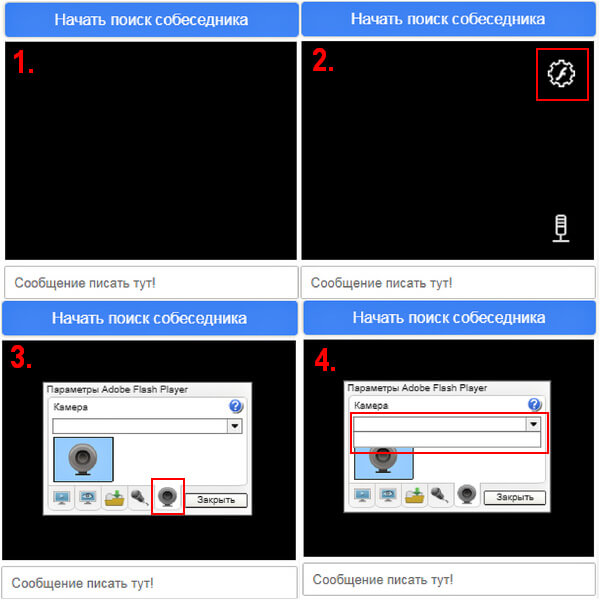
Как настроить/выбрать микрофон?
В видеочате рулетка это не составит труда сделать даже новичкам. Все настройки микрофона сводятся к 4-м действиям:
- Переходим в небольшое окошко с правой стороны экрана.
- Выбираем значок Flash Player и кликаем на него.
- Находим во вкладках изображение в виде микрофона.
- В выпадающем меню сверху выбираем нужное устройство.
Дополнительные настройки микрофона в чат рулетке предполагают увеличение/уменьшения громкости записи, а также возможность уменьшить эхо (проставляем «галочку» в соответствующем квадратике).
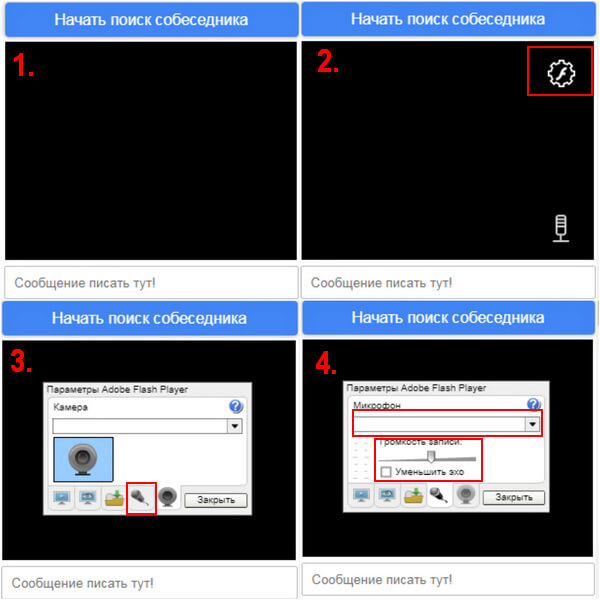
Как настроить громкость микрофона в чате и Windows?
Для начала стоит убедиться что:
- микрофон подключен к разъему на системном блоке ПК;
- проверить наличие драйверов (пуск — диспетчер устройств);
- при обнаружении неопознанных устройств скачать драйвер в сети интернет.
Отрегулировать громкость микрофона в Windows можно следующим образом:
- нажимаем «Пуск» и заходим в панель управления;
- переходим в раздел «Оборудование и звук»;
- во вкладке «Запись» находим свой микрофон;
- кликаем на устройство и жмем на «Свойства».
Теперь можно регулировать настройки микрофона на свое усмотрение.
Чтобы уменьшить или увеличить громкость в видеочате рулетка нужно перейти в окошко с параметрами Adobe Flash Player, выбрать значок микрофона и с помощью специальной «качельки» отрегулировать звук.
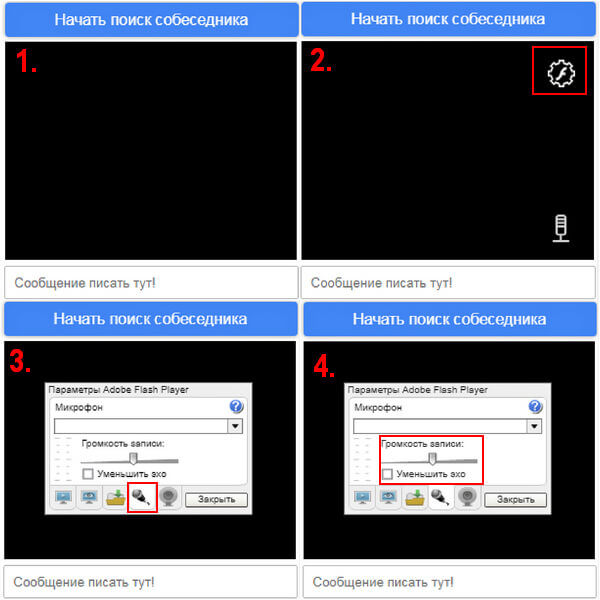
Почему не работает web-камера?
Хотите начать видео общение, осуществили все настройки, а камера не работает? Есть 3 причины неисправности:
- Отсутствие драйверов. Возможно, у вас новая web-камера и после ее покупки не был установлен необходимый драйвер. Установить его можно, скачав на официальном сайте производителя устройства.
- Камера выключена. Причина может быть банальна — не работает USB-порт либо кабель не плотно вставлен в разъем. Проверить это можно на системном блоке ПК (сзади). На ноутбуках стоит проверить кнопки включения камеры (F10, F6, Fn).
- Отсутствие/устаревшая версия Adobe Flash Player. Данное ПО влияет на загрузку и отображение видео в браузере. Если софт отсутствует, необходимо скачать его в интернете или обновить имеющуюся версию до самой новой.
Устранили неисправности? Web-камера должна заработать корректно.
Почему в видеочате никого не видно?
Перед вами постоянно только черный экран и после нажатия на кнопку «Поиск собеседника» нет видеоизображения пользователей?
Первая помощь — перезагрузить страницу с чат рулеткой. Не помогло? Можно попробовать войти на сайт с другого браузера. «Чатрулет» доступен в Google Chrome, Mozilla Firefox, Microsoft Edge.
Чат рулетка — это видеосервис для общения людей (поэтому его ещё называют видео чат). Для того чтобы чат рулет у вас работал, необходимо, чтобы работала ваша веб-камера и микрофон. Вот о последнем мы сейчас и поговорим. Опишем ситуации, когда в чат рулетке не слышно собеседника или он не слышит вас. Также расскажем, как настроить звук в видеочате.
«Почему меня не слышно», или Как включить звук в чат рулетке
В ситуации, когда у вас не работает веб-камера, чат рулет позволит вам находиться в диалоговом режиме. Но захочет ли с вами общаться человек, который использует его как видеочат? Гораздо хуже, если вы зашли в чатрулет, а вас не слышно. Что делать в таком случае? Для начала скажем, что всегда перед началом общения необходимо проверить работоспособность веб-камеры и микрофона. О том, что работает веб-камера, вы поймёте сразу, по вашему изображению в левом окне. А как узнать, работает или не работает звук? Для этого необходимо кликнуть по «шестерёнке» в верхнем правом углу этого окна и в появившейся таблице выбрать изображение микрофона. Затем произнести какое-либо слово или даже просто постучать по клавиатуре. Если микрофон включён, то вы увидите, как слева начнёт пульсировать зелёная полоска. На этой вкладке можно отрегулировать громкость и уменьшить эхо. Это мы сразу ответили на вопрос, как настроить микрофон.
А если полоски нет? Если ваше устройство для переговоров выключено? Как включить микрофон? Необходимо зайти на вкладку «Конфиденциальность» и разрешить чатрулетке доступ к веб-камере и микрофону.
А если и в этом случае звук не появился? Если у вас ноутбук, то необходимо убедиться, что драйвер актуален и, при необходимости, обновить его («Панель управления» — «Оборудование и устройства» — «Диспетчер устройств» — «Звуковые устройства»). Также можно проверить работоспособность микрофона в других устройствах, где он может быть задействован, например в скайпе.
В случае если у вас ПК, то алгоритм такой же, только вначале необходимо убедиться, что микрофон подключён к компьютеру. Кстати, ещё один совет к вопросу, как настроить звук. Это можно делать средствами компьютера, зайдя в настройки микрофона круглосуточного видеочата.
Вы не слышите собеседника в чат рулетке
Если не слышно человека, с которым вас соединил онлайн видеочат 18+ (а по его изображению можно понять, что он пытается говорить), то есть два варианта:
Несколько слов, как говорить. Старайтесь в микрофон не говорить слишком громко и тем более не кричать, так как вы не знаете, как настроен звук у вашего собеседника. Старайтесь быть от микрофона на одном и том же расстоянии. Если у вас ПК и микрофон — соответственно, это отдельное устройство, — не водите пальцами по тому месту, где находится мембрана, иначе ваш собеседник будет слышать неприятные звуки.
Видеочат с мужчинами
Чат рулетка с мужчинами является одним из наиболее популярных способов общения для многих пользователей сети Интернет. Это отличная возможность познакомиться лично с людьми из разных уголков нашей планеты.
Чат рулетка русская 18+ бесплатно без регистрации
Современный русский видеочат рулетка 18+ бесплатно без регистрации позволяет сразу же увидеть лицо собеседника. Основной сюрприз – случайный подбор виртуального визави. Выход в чат осуществляется как с персонального компьютера, так и мобильного телефона в видеочат бесплатно. Так что вы сможете оценить не только внешние данные собеседника, но и окружающую его обстановку – домашний интерьер, рабочее место или кафе, в котором он проводит свободные вечера.

Денис, дело в том,что даже некуда обратиться,не службы поддержки нефига


Денис, на самом деле такое вижу впервые,и когда переключаюсь на другое оборудование,например съемный микрофон,крутяться кружочки,и ничего не происходит



здравствуйте подскажите пожалуйста в чем причина на днях сидел общался все хорошо было теперь уже 2 день нету звука и меня не слышно тоже микрафон все работает проверял

Вовка, это массовая проблема насколько я понял. Разработчик почему-то не позаботился о том, чтобы была тех поддержка. Некуда обратится даже чтобы услышать ответ.

Chrome не запрашивает доступ к микрофону и, даже когда я его разрешила самостоятельно, звука нет.
P.s. на других сайтах все отлично.

Что за лаги в чат рулетке? Некоторых слышу некоторых нет, а меня вообще никто не слышит. Прикол в том что даже те у кого работает микро с другими я могу не слышать и он меня может не слышать. В чем проблема? Микро проверил везде все работает, и работает в других приложениях именно в чатрулетке не работает.

Aleksey, ну как видишь последние комментарии в том числе и мои - указывают на массовую проблему. Как её решить - не известно. Ибо как я и писал ранее - разработчик даже не удосужился сделать тех поддержку с возможностью задавать вопросы.
Причины, по которым появляется запрет на доступ к вашим устройствам
На сайтах с чат-рулеткой за считанные минуты можно встретить множество новых людей за считанные минуты. Каждый день это привлекает тысячи любопытствующих пользователей, ищущих развлечений или романтики. Однако досадные технические неисправности могут испортить все веселье.
Что делать, если, по мнению чат-рулетки вы запретили устройствам записи доступ, хотя все разрешено:
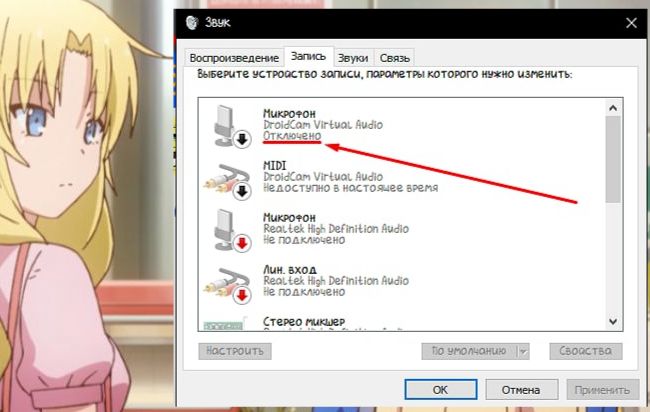
- Проверьте, подключена ли вебка к компьютеру . Если у вас виртуальная камера, она может быть выключена. Запустите ее в настройках звука.
- Отключите Cкайп или другие программы, которые имеют доступ к камере и микрофону . Желательно сразу убрать Skype из автозагрузки, чтобы не сталкиваться повторно с этой же проблемой.
- Выключите все виртуальные камеры и микрофоны . Сайт с чат-рулеткой может не распознавать софт вроде Droid Cam как вебку.
- Смените браузер . На другом веб-обозревателе камера может заработать.
- Обновите флэш-плеер для браузера и драйвера для неработающих устройств.
- Запустите VPN или отключите его .
- Напишите в техподдержку . Если неполадки возникли со стороны сайта, то останется только подождать их устранения.
Служба технической поддержки хорошо знает особенности своего программного обеспечения и сможет подсказать адекватный метод решения проблем. Обычно ссылка на связь техподдержкой располагается в нижней части веб-страницы. Если вы не нашли там нужной кнопки, перейдите в раздел « Контакты ». Затем свяжитесь с представителями сервиса в соцсетях или по e-mail.
Ниже мы расскажем, как решить вышеперечисленные проблемы. Читайте детальные инструкции, дополненные иллюстрациями.
Почему возникает недоступна камера в чат-рулетке, хотя я все разрешил
Приложение DroidCam устанавливается для того, чтобы использовать свой телефон на Android в качестве вебкамеры. Его очень удобно использовать для общения в рулетках.
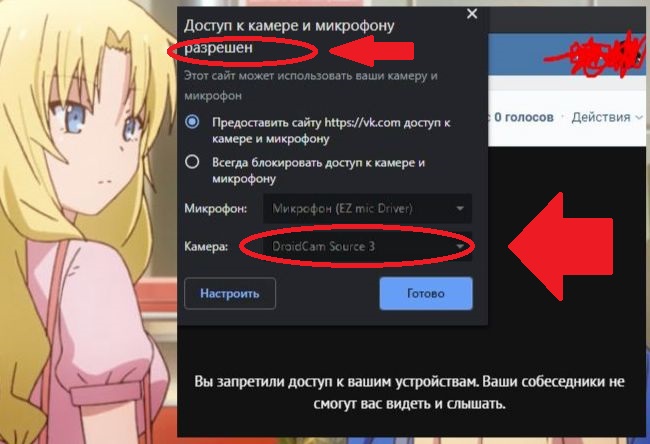
Однако виртуальные камеры наподобие ManyCam или ДроидКэм позволяли пользователям обходить баны, наложенные администрацией видеочатов. Поэтому некоторые ресурсы препятствуют нормальной работе такого ПО. Техподдержка точно не пойдет вам навстречу, так как сама данная проблема создана при содействии администрации сервиса.
Если конкретный видеочат не считает DroidCam веб-камерой, можно сделать следующее:
- Перейти на другой сайт.
- Обновить драйвера и флэш-плеер.
- Поставить программу для изменения ID вашей вебкамеры.
- Если у вас выделенный IP, отключить его в услугах провайдера.
У вебки есть только 1 канал для поддержания видеосвязи. Если он занят, то выйти на контакт с собеседником не получится.
Как проверить, используется ли ваша веб-камера другим приложением:
Если приложения открываются автоматически при запуске компьютера, то проблема вернется. Чтобы этого избежать, измените настройки компьютера через « Панель управления ».
Что делать, если проблемы на самом сайте
Некоторые чат-рулетки отказались от работы с Adobe Flash Player в пользу HTML5 . Это делается для удобства пользователей, заходящих на сайт со смартфонов и планшетов. Возможно, на выбранной вами площадке видео проигрывается посредством ПО HTML5.
Если ничего не помогает, а от представителей сайта нет ответа, попробуйте сменить площадку. Возможно, на следующем ресурсе вам повезет больше. Существует огромное множество других сервисов, работающих по аналогичному принципу.
Видео-инструкция
Читайте также:


